word设置图片居中 Word中图片如何进行居中对齐设置
更新时间:2024-03-31 12:04:45作者:xtyang
在Word中插入图片是我们在编辑文档时经常会用到的功能,但是有时候我们会发现插入的图片并不是居中对齐的,要想让图片在Word文档中居中对齐,我们可以通过简单的设置来实现。在Word中,选择插入的图片后,点击格式选项卡,然后在排列选项中选择中部对齐。这样就可以轻松地让图片在文档中居中对齐,使整个文档看起来更加整洁和专业。希望以上方法对大家有所帮助!
具体步骤:
1.当前我们要对图片进行居中对齐,但是图片根本拖不动。
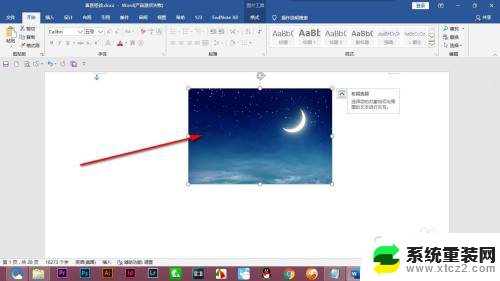
2.并且上方的开始选项也是显示灰色无法使用,我们就点击上面的格式选项卡。
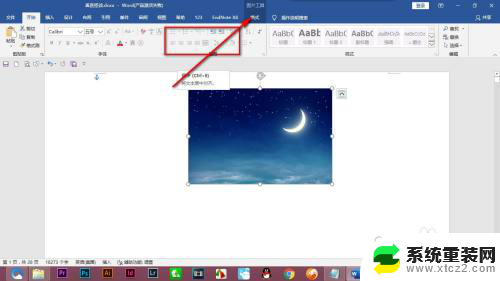
3.在格式下拉菜单中找到——位置,在点击——其他布局选项。
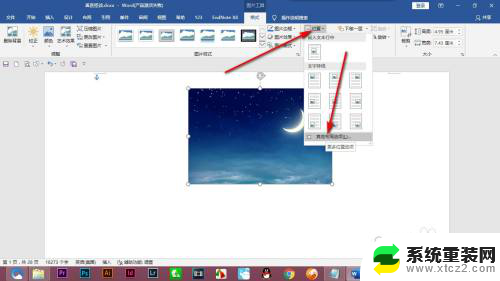
4.然后在位置中点击对齐方式,在下拉菜单中选择居中对齐。
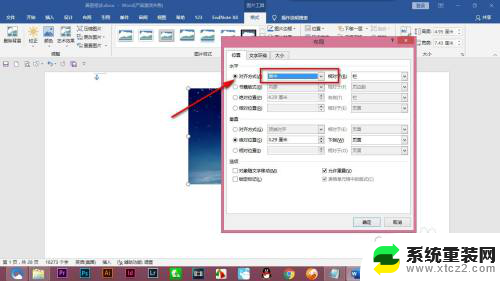
5.最后点击确定,这样的话就将图片居中对齐了。
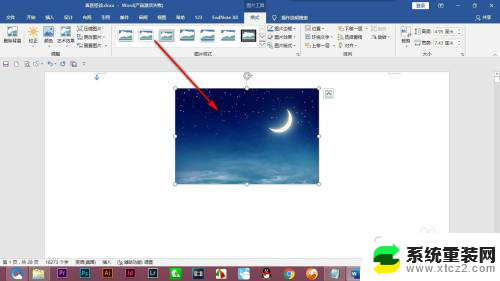
以上是关于如何将图片设置为居中的全部内容,如果您遇到类似问题,可以参考本文中介绍的步骤进行修复,希望这对您有所帮助。
word设置图片居中 Word中图片如何进行居中对齐设置相关教程
- word表格居中对齐怎么设置 Word表格如何设置居中对齐
- 表格居中对齐怎么设置 Word表格居中对齐设置步骤
- wps文字居中 wps文字如何居中对齐
- wps为什么excl中的图表复制到word中成了图片 wps为何将excel中的图表复制到word后变成了图片
- 电脑任务栏图标怎么居中 怎样使Windows 任务栏图标居中对齐
- 图片文字word能提取吗 Word中提取图片中的文字技巧
- wps怎么设置文档中图片同等大小 如何在wps中设置文档中多张图片等比例大小
- word表格里的字怎么上下居中 Word文档表格如何上下居中
- wps图片工具中格式在哪 wps图片工具中格式设置在哪
- wps如何让两张图片对其 wps如何让两张图片对齐显示
- 神舟笔记本怎么设置第一启动项 第一启动项设置方法
- 联想笔记本怎样连耳机 联想小新蓝牙耳机连接方法
- 笔记本的显卡怎么看 笔记本电脑显卡怎么选择
- u盘满了导致无法使用 U盘容量已满无法打开
- 电脑锁屏时间短怎么弄时长 电脑锁屏时间调整
- 电脑桌面自动排序怎么设置 桌面图标排序方式设置方法
电脑教程推荐